Várias Funções de Impressão
Através das várias funções de impressão, pode efectuar impressões adequadas aos seus objectivos.
Este capítulo descreve de forma sucinta algumas das definições que podem ser especificadas.
Para mais informações, consulte a Ajuda do controlador de impressora.
Imprimir Vários Conjuntos de Documentos
Pode imprimir vários conjuntos do mesmo documento.
Consoante a aplicação utilizada, esta definição poderá não estar disponível.
Se não utilizar a função Agrupar, as impressões serão efectuadas em lotes de páginas (P1, P1, P2, P2 ...). Se utilizar a função Agrupar, as impressões serão efectuadas em lotes de documentos (P1, P2, P1, P2 ...).
Agrupar
Pode imprimir conjuntos completos de impressões um de cada vez quando imprimir vários conjuntos, como, por exemplo, para apresentações.
Consoante a aplicação utilizada, poderá não ser possível utilizar esta definição.
Mesmo quando utiliza a função Agrupar em simultâneo com a função Disposição, Poster ou Duplex, os limites do documento são reconhecidos correctamente e assim não ocorrem problemas, como, por exemplo, imprimir a primeira e última página na mesma folha.
Pode não ser possível utilizar a função Agrupar nos casos que se seguem.
Quando os originais a copiar contêm cores complexas, como acontece com as fotografias.
Quando imprimir em folhas grandes como em A4, letter ou legal.
Quando imprimir em papel brilhante.
Imprimir Páginas Web
Pode especificar as definições para imprimir páginas Web correctamente.
Quando imprime uma página Web, esta poderá não se ajustar ao papel utilizado ou poderá ficar diferente de como é apresentada no ecrã. Utilize as informações apresentadas em seguida para imprimir correctamente páginas Web.
Imprimir imagens de baixa resolução sem problemas
As imagens apresentadas em Websites tendem a ser de baixa resolução, de forma a reduzir o tamanho dos dados. Antes de imprimir, certifique-se de que configura a definição para melhorar as imagens de baixa resolução.
Quando imprime uma página Web em várias folhas, as imagens ou o texto onde estão ligadas duas páginas poderão não ser impressos.
Imprimir a cor de fundo de uma página Web
Na impressão de imagens, quanto mais elevada for a resolução, mais tempo é necessário para a impressão.
Ajustar uma página Web completa ao formato do papel
Se não for possível imprimir uma página Web completa no formato de papel utilizado, reduza-a utilizando a opção [Adaptar ao FormatoPapel] ou [Escala] da função [Reduzir/Ampliar].
 : se a opção [A3 (297 x 420 mm)] ou [B4 JIS (257 x 364 mm)] estiver seleccionada para [Formato do original:] e se a opção [Reduzir auto para formato A4] estiver seleccionada, a imagem para impressão é reduzida automaticamente para se ajustar ao formato de papel A4.
: se a opção [A3 (297 x 420 mm)] ou [B4 JIS (257 x 364 mm)] estiver seleccionada para [Formato do original:] e se a opção [Reduzir auto para formato A4] estiver seleccionada, a imagem para impressão é reduzida automaticamente para se ajustar ao formato de papel A4. : se a opção [11" x 17"] ou [Legal (8 1/2" x 14")] estiver seleccionada para [Formato do original:] e se a opção [Reduzir auto para formato Letter] estiver seleccionada, a imagem para impressão é reduzida automaticamente para se ajustar ao formato de papel Letter.
: se a opção [11" x 17"] ou [Legal (8 1/2" x 14")] estiver seleccionada para [Formato do original:] e se a opção [Reduzir auto para formato Letter] estiver seleccionada, a imagem para impressão é reduzida automaticamente para se ajustar ao formato de papel Letter.Reduzir e Ampliar Através de um Valor Especificado (Escala, Ampliação/Redução direccional)
Pode imprimir com um valor de redução ou ampliação no intervalo de 20-300%, ajustável em passos de 1%. Execute esta operação para reduzir ligeiramente o formato da imagem para impressão para, por exemplo, inserir uma margem.
Estão disponíveis dois métodos: escala e ampliação/redução direccional. O método de escala é utilizado para especificar o mesmo valor para o sentido horizontal e vertical e o método de ampliação/redução direccional é utilizado para especificar um valor diferente para cada sentido.
Reduzir Automaticamente para A4/Letter
Pode reduzir e imprimir um documento de formato superior a A4/Letter em papel de formato A4/Letter. Por exemplo, se um documento for de formato A3/11"
 17", é possível reduzi-lo automaticamente para A4/Letter e imprimi-lo.
17", é possível reduzi-lo automaticamente para A4/Letter e imprimi-lo.Rodar a Imagem 180 Graus
Utilize esta função se o papel colocado na bandeja de papel tiver um topo e fundo distintos e se imprimir o papel naquela orientação fizesse com que a imagem ficasse invertida.
Imprimir num Papel de Formato Personalizado Registado
Pode imprimir num papel de formato personalizado registado.
Registe o formato do papel de formato personalizado colocado na bandeja no separador [Configuração da impressora].
No painel de controlo não pode introduzir valores com pontos decimais. Mesmo que especifique papel de formato personalizado na caixa de diálogo de propriedades da impressora, não introduza valores com pontos decimais.
Imprimir num Papel de Formato Personalizado Não Registado
Pode imprimir num papel de formato personalizado não registado.
Imprimir em Ambos os Lados do Papel
Pode imprimir em ambos os lados do papel.
Só é possível imprimir em ambos os lados de papel normal.
Se um documento contiver páginas de diferentes formatos, ocorrerá uma quebra de página na página anterior à de diferente formato.
Recomendamos a impressão apenas num dos lados para os documentos que contenham áreas de imagem com cores densas e sólidas.
Se as impressões em ambos os lados do papel não secarem completamente, defina um intervalo de secagem utilizando o controlador de impressora.
Se as impressões em frente e verso colarem umas às outras ou encravarem, utilize a impressão num só lado.
Quando imprimir nos dois lados, qualquer conteúdo que não seja texto é impresso com menor densidade.
Imprimir Documentos com Várias Páginas por Folha (Disposição)
Pode imprimir documentos com várias páginas por folha.
Quando utilizar a opção Disposição, é seleccionado automaticamente um valor de redução ou ampliação adequado com base no formato de papel e no número de páginas que pretende inserir em cada folha.
Se um documento contiver páginas com diferentes orientações, ocorrerá uma quebra de página na página anterior à de diferente orientação.
Se a aplicação que estiver a utilizar possuir uma função equivalente, não a utilize. Utilize a função que pode definir nas propriedades da impressora.
Dividir a Imagem do Documento por Várias Folhas (Poster)
Pode imprimir uma página do documento em várias folhas para efectuar uma impressão em formato de poster.
O valor de ampliação utilizado baseia-se no formato de papel especificado e no número de folhas pelas quais pretende dividir a imagem.
As impressões são efectuadas com uma margem de sobreposição de 15 mm (0,6"). Quando colar folhas, sobreponha-as para ocultar esta margem.
Imprimir a partir da Última Página
Pode começar a imprimir a partir da última página do documento. Utilize esta função quando as impressões saírem para a bandeja com a face impressa voltada para cima. Desta forma, é possível organizar um documento impresso pela ordem das páginas.
Se a aplicação que estiver a utilizar possuir uma função equivalente, não a utilize. Utilize a função que pode definir nas propriedades da impressora.
Criar uma Margem de Encadernação
Pode imprimir com uma margem de encadernação. Se criar uma margem de encadernação, esta é definida a partir da margem do documento definida na aplicação.
Uma vez que a margem oposta à margem de encadernação será deslocada para a extremidade do papel, certifique-se de que define esta margem com uma largura suficiente quando criar o documento.
Se já estiver definida uma margem de encadernação na aplicação, não efectue esta definição nas propriedades da impressora. Se o fizer, aparecerá uma margem com o dobro da largura do que o pretendido.
Imprimir Documentos com um Cabeçalho e Rodapé
Pode imprimir documentos com cadeias de caracteres nas margens superior e inferior.
Para além da data, do número de página e do nome do ficheiro, é possível inserir texto com o máximo de 32 caracteres nestas áreas.
Se imprimir um documento utilizando a função Reduzir/Ampliar, o cabeçalho e o rodapé serão também reduzidos ou ampliados.
Será impresso um cabeçalho e um rodapé em cada página. Por exemplo, se imprimir várias páginas de um documento numa folha de papel (Disposição), aparecerá um cabeçalho e um rodapé em cada página.
Se já estiver definido um cabeçalho e um rodapé na aplicação, não efectue esta definição nas propriedades da impressora.
Imprimir com uma Disposição Adequada para a Criação de Folhetos
Pode imprimir em ambos os lados de papel utilizando uma disposição adequada para a criação de folhetos.
Existem dois tipos de disposição de folhetos: [Folheto 1 - Abrir p/ cima] e [Folheto 2 - Abrir p/ cima]. Com a opção [Folheto 1 - Abrir p/ cima], cada folha é dobrada individualmente a meio e, em seguida, as folhas dobradas são empilhadas e unidas. Com a opção [Folheto 2 - Abrir p/ cima], todo o maço é dobrado a meio, tal como uma revista.
Imprimir Imagens ou Texto Sobrepostos nas Impressões
Pode imprimir uma imagem ou texto sobrepostos nas impressões. A imagem ou o texto são denominados de marca de água.
Uma marca de água criada a partir de um ficheiro bitmap (extensão .bmp) é denominada de marca de água de imagem. Uma marca de água criada a partir de dados de texto é denominada de marca de água de texto. Não é possível utilizar ambas em simultâneo.
Estão disponíveis várias marcas de água predefinidas. Pode também criar as suas próprias marcas de água.
Imprimir Documentos com uma Imagem de Sobreposição (Sobreposição)
Pode imprimir um documento com uma imagem de sobreposição.
Antes de imprimir utilizando a função Sobreposição, é necessário criar um ficheiro de imagem de sobreposição e um conjunto de sobreposição.
A imagem de sobreposição será alinhada com a página do documento no canto superior esquerdo. Se o formato e a orientação do documento a imprimir e da imagem de sobreposição diferirem, a imagem de sobreposição poderá ficar cortada ou ser eliminada.
Consoante a aplicação utilizada, poderá não obter os resultados pretendidos.
Pré-visualizar antes de Imprimir
Pode apresentar e verificar um documento antes de o imprimir.
Para utilizar a função [Ver pré-visualização e ecrã de impressão:], o DeskTopBinder tem de estar instalado no computador.
![]()
Para mais informações, consulte a Ajuda do controlador de impressora.